[:zh]点【更多】——【设置】——【高级功能】——【数据存储卡】,奥维的数据便是存放于此。用户也可以选择具体存放路径。[:]
[:zh]用户通过数据线连接itunes后,找到应用程序中的奥维,然后把data文件夹复制出到电脑上。[:]
[:zh]目前不能一目了然的知道哪些地方的地图被下载过,只能是通过【离线浏览地图】的方式来知道,如果离线浏览情况下还可以看到地图,则表示有下载过,否则只能显示离线二字。[:]
如果要离线导航,不仅要下载好地图,还得事先在有网络环境下规划好路线才能用。搜索路线时,需要在线,但导航不需要联网,只要开启gps就可以了,除非你需要重新搜索路线才需要联网,那样才会耗流量。
在搜索线路时需要联网,此时会耗少量流量,在语音导航过程中则完全不需要网络。在您偏离导航线路后,会弹出“是否要重新导航”窗口,如点是会联网取新的路线
一:手机端上,点【更多】——【数据管理】——【地图管理】,找到右下角的【检查更新量】,之后再点【更新地图】进行操作。
二:在pc的奥维上,点【操作】下的【转到当前地图网站】,通过网页链接那里的地图和奥维里的图进行对比,观察下是否一致。如果不一致,则奥维需要更新下。如果更新只需在地图上右键,选择“刷新”即可。
安卓手机中,【系统定位】是直接从系统中取位置信息,【百度定位】是从百度的api接口中取定位信息,【奥维定位】是结合百度与系统设计的一个定位模块。
定位分为两大类,一类为gps定位,另一类为网络辅助定位。
gps定位的精度很高,一般如果gps能定位到,精度大都在10米以内。
gps定位需要在空旷的地方,在室内由于收不到卫星信号或信号太弱,gps定位通常是不起作用的。
网络辅助定位准确度大约在50-5000米,有时高有时低,这取决于周边wifi信号、基站信号等多种因素。
网络辅助定位需要能上网才能定位,在室内也可以定位到。
当你的iphone取不到gps位置时,系统会自动采用网络辅助定位,此时定位就不一定精确,周边wifi热点多时能精确到50米,如果都没wifi热点就可能误差几百米甚至几公里。
我们的后台运行是指按home键将程序切换到后台,如果将程序退出是运行不了的。如果是按菜单键(home键)则挂后台,此时程序进入后台工作模式,此时会依据系统配置中“后台定位”,“后台保持在线”,是否开启轨迹等决定是否断开网络与gps(这两个都很耗电)。另外,如果记录轨迹开启了后也要开后台定位的,不然手机关屏了就不行了。
[:zh]jpg格式是有损压缩格式,文件最小,png格式是无损压缩,bmp文件最大,是无压缩的。[:]
[:zh]目前批量编辑只针对vip用户,需要在电脑端操作,点【收藏】里的对象(如标签),单击选中第一个,同时按住键盘shift键,再点最后一个就全选中了;也可以按住ctrl进行多选。之后再按右键,可以进行【批量编辑】、【删除】、【显示】、【导出】等操作。[:]
- 手机端可以通过调整地图的显示比例可以调整地图上文字的大小
点【更多】——【选择地图】——【显示比例】(在最下面),设置相应的比例参数 - pc端地图上字体的大小是固定的,如果想得到大字体只能通过“地图切换-大字体模式”来显示大字体模式的地图。
先用线路搜索功能搜索出线路,然后点右上角的导航即可。
[:zh]将kmz文件通过itunes拷到手机上,然后打开奥维地图,点【更多】-》数据管理-》导入导出标记中导入。
如果不会通过itunes拷文件,也可以在pc上装个pc版本的奥维地图,将kmz文件直接拖入奥维地图即可导入,之后再同步到手机上。
将kml文件发到邮箱中,在苹果手机上打开邮箱找到该kml,点击该文件,选择用奥维地图打开。也可以用qq接收,下载后用奥维打开。
注意:前提是,奥维软件得回到凯发k8国际手机app下载主页面才行。[:]
[:zh](1)将文件复制到安卓手机sd卡或内存卡的指定目录
安卓系统版本4.4.2以后目录为android/data/com.ovital.ovitalmap/files/omap/
安卓系统版本4.4.2之前目录为omap/
(2)点【收藏夹】---【菜单】---【导入对象】---【从文件导入】
或【更多】——【数据管理】——【导入导出对象】---【从dui】
(3)选择文件,点【导入】[:]
(1).txt文件的标签,txt里的格式:
[g] 名字 经度 纬度 海拔 显示样式(0-2) 标签样式(0-150) 备注信息
如:
北京 123.123 34.123 50 1 1 这不是北京
或者
g 北京 123.123 34.123 50 1 1 这不是北京
或者只有经纬度
123.123 34.123
或者
g 123.123 34.123
如果第一个字段出现g,表示后面的经纬度是偏移的,否则,则表示经纬度是真实的。
以上每个对象以空格分开。显示样式包括:不显示名称/显示名称/显示带边框的名称。 标签样式,就是各种图标。一行一个标签对象
导入的文件都会在【收藏】里,在收藏夹里找到对应的文件夹或文件,进行删除即可。
[:zh]
-
采用云同步方式
手机上奥维用户登陆后 ,在收藏夹内把收藏夹内的标记同步到云端,在其他设备上使用相同的账户登录后,可以从云端把这些标记下载到本地,所谓的云端可以理解为网盘。
-
采用文件传输方式
备份收藏夹成一个文件,把这个文件复制到电脑上,在电脑上导入这个文件。
-
采用好友分享方式, 如同qq发送文件一样
[:en]1.采用云同步方式
1.手机上奥维用户登陆后 ,在收藏夹内把收藏夹内的标记同步到云端,在其他设备上使用相同的账户登录后,可以从云端把这些标记下载到本地,所谓的云端可以理解为网盘。
2.采用文件传输方式
备份收藏夹成一个文件,把这个文件复制到电脑上,在电脑上导入这个文件。
3.采用好友分享方式
如同qq发送文件一样。[:]
(1).双方都打开网络,并登入账号,并且互为好友;
(2).对方开启gps定位,如果后台运行要勾选后台运行;
(3).对方在用户设置里面有把位置分享给你;
(4).你开启了获取好友位置。将好友的定位属性设为“自动更新好友位置”即可。
如果用户没有设置安全问题或者救援邮箱的话,可通过以下两种途径进行找回密码。
(1):如果有在某个设备登陆的时候,选择了【记住密码】,用户还可以登陆,那么找到【账户安全】(手机端:登陆用户——在“好友”界面的左下角【设置】——【账户安全】,电脑端:登陆用户——用户的【账户设置】——【账户安全】),通过设置3个安全问题以及一个救援电子邮箱地址,之后用户可以自行修改密码。否则,用户放弃原来账号,重新去注册新账号。
(2):如果是vip用户,提供奥维账号以及购买过vip的交易记录证明,工作人员会在后台帮你重置密码。
[:zh]pc端:点【系统】——【数据管理】——【设置数据路径】,便可以知道,用户也可以自己选择修改路径等操作。
安卓:点【更多】——【设置】——【数据存储卡】,奥维的数据便是存放于此。用户也可以选择具体存放路径。[:en]pc端:点【系统】——【数据管理】——【设置数据路径】,便可以知道,用户也可以自己选择修改路径等操作。
安卓:点【更多】——【设置】——【高级功能】——【数据存储卡】,奥维的数据便是存放于此。用户也可以选择具体存放路径。
[:]
步骤:
选择 【系统】→【打印预览】 打印当前所显示的地图。
相关属性设置:
打印设置 基本打印设置
打印 执行打印
打印内容 打印内容可以分为全屏打印和主屏幕打印。主屏幕打印只打印当前显示的地图数据。
打印分辨率 分辨率越高所显示的内容越多。
打印输出成图片 可以打印成图片。
关于打印分辨率,分辨率越高,包含的地图区域越广,可放大倍数越高。
此功能的实现前提必须是对应的地图已经下载完全,否者相应区域无法显示。
选择【打印输出成照片】时,不同格式的照片,大小不一样。
其中:jpg格式的最小; png格式的次之,约为jpg的2倍; bmp 格式的最大,约为jpg的10倍。
奥维互动地图(wp8.1系统)已经通过审核可以,用户可以进入微软商店进行下载。
奥维互动地图(android)v4.2.1开始支持话费支付,目前暂时只支持中国移动,中国电信版正在审核中,中国联通版正在开发中
奥维windowsphone4.1.4版本发布!
奥维windowsphone4.1.2版本发布!
[:zh]如何下载高程数据
提示:高程叠加是为vip用户专门设计;免费版本只能使用2小时,下载10兆高程数据。
高程数据源可以从“系统-系统设置-高级-高程数据源”进行切换。如果系统应用的高程数据源是srtm3,则当前地图级别必须12级以上才可以浏览高程数据;如果系统应用的高程数据源是aster gdem v2,则当前地图级别必须13级以上才可以浏览高程数据.
手机端操作:点击凯发k8国际手机app下载主页面的【选择地图】,勾选【高程叠加】,也可以通过【更多】-【数据管理】-【高程数据管理】,即可对高程数据进行显示、下载、删除、导入等操作。
pc端操作:点击主界面的【地图切换】,勾选【高程叠加】,也可以通过【系统】-【数据管理】-【高程数据管理】,即可对高程数据进行显示、下载、删除、导入等操作。
[:en]
[:]
点击【更多】-【数据管理】-【地图管理】-选择【地图类型】、【地图级别】和【区域】等属性后, 点击【删除地图】。最后要点击【整理地图】方可释放空间。